
精品为您呈现,快乐和您分享!
收藏本站

大小:35.04M 语言:简体中文
授权:免费软件 区域:国产软件 时间:2024-12-11
平台:Windows11,Windows10,Windows8,Windows7
推荐指数:
应用简介
msi afterburner中文称之为微星小飞机,是目前DIY数码评测圈最常用的测试软件之一,集显卡超频,电脑硬件监控于一体,支持市面上大多数的显卡,提供了令人难以置信的硬件详细概述, 并附带了一些额外的功能,例如自定义风扇配置文件、基准测试和视频录制等,且完全不收费,还自带多种皮肤可供各位用户们选择,实属良心。其超频工具能够让你简易、精确的设定显卡各项参数,当你想要提高GPU频率和电压时又怕高温会伤害硬设备,只需通过afterburner设定风扇转速就能轻易在性能表现与温度中取得上佳平衡,而且在游戏屏幕上可显示系统性能的实时信息,密切关注超频设置对游戏时的影响。
不仅如此,微星小飞机还提供了一系列不同的皮肤供你随意挑选,兼容性也非常强,能够满足不同用户的使用需求。此次小编带来的是微星小飞机中文版,并附上了详细的使用图文教程,可大大提高计算机性能,为你带来最佳的使用体验,如果你对此感兴趣的话,那么不妨来下载试试吧。
GPU温度
GPU使用率
核心频率
显存使用率
显存频率
帧率
CPU temperature 处理器整体温度
CPU usage 处理器整体使用率
CPU clock 处理器整体频率
CPU power 处理器整体功率
RAM power 内存使用情况
Frametime 帧平均生成时间
Framerate Avg 平均帧率
1、在本站下载解压,得到msi afterburner中文版安装包;
2、首先双击运行"msiafterburner_4.6.6.exe"程序,默认选择简体中文;
3、进入软件安装向导,依提示进行下一步;
4、在安装完成之后会自动弹出插件下载提示,按要求下载即可;
注意:安装路径中不能出现中文
5、下载完成之后,即可看到以下界面啦;
6、点击界面上的设置按钮,进入以下设置,查看硬件监控,把自己想要显示的勾选上,并点击在OSD上显示;
7、红色箭头所指的空白处,都可以点选,如有需要的项目,比如GPU温度等,点选“在OSD上显示”即可;
8、在OSD上显示,指的就是在游戏(或涉及到显卡负载的应用)中,MSI将在屏幕左上角(可自定义)显示系统硬件相关参数的意思,如下图:
9、在截图这一页,大家可以设置截图快捷键(我选的F12)和另存文件夹以及图像格式;
10、录屏界面类似,自定义设置项目略多,大同小异,快捷键我设置为F11;
11、除此之外,还有用户界面(皮肤)选择,用户可自行选择;
12、全部都设置完成之后,点击应用再进入游戏,就可以看到以上效果了;
13、最后,若是出现“假死”现象,不需要退出游戏或微星小飞机程序,只需点击下图箭头进行刷新,再返回游戏即可。
1、显卡超频
打开该软件主界面之后,显卡当前工作状态详尽的展现在我们眼前。主界面左侧为控制部分,可以对GPU电压,核心频率,显存频率和风扇转速(需硬件支持)等进行实时调节。而右边部分则是监控部分,可以实时显示核心频率,GPU温度,显存占用率等。
2、视频摄录
其实软件是有视频摄录的,在主界面点击settings即可看到相关的设置。软件提供了包括原始流在内的三种格式,适合不同要求及不同配置。经过实际测试,RTV1格式不仅压缩速度快,而且质量较高。可以代替fraps作为游戏录制软件使用。
3、硬件监控
只有清楚掌握您硬件的各项数据,才能通过精确的硬件调校唤醒沉睡的潜能,为您带来超频或玩游戏时的畅快体验,而这一切都要从明确的数据监察开始。硬件监控系统让用户能够获取硬件实时信息,如温度、usage、频率速度和电压。在游戏过程中,使用者可以定制化想看关注的硬件信息展示在屏幕上,让您完全掌握您的硬设备。
4、三重超电压功能
微星小飞机为满足超频者不停歇挑战极限的渴望,微星科技开发三重超电压功能,支持玩家调整显示核心、内存、PLL电压,细腻掌握每个细节以获取更佳性能体验。
5、客制化风扇设定
散热性能对提升显卡表现至关重要,微星Afterburner软件让玩家客制化调节风扇转速,自行设定您需要的散热效果。
6、客制化用户接口
提供多种接口外观风格供玩家选择,同时能自行设定显示在接口上的监控选项。接口外观可以由内置数据库中选取或者从网络上下载。
7、KOMBUSTOR 烧机测试程序
具备强大的超频、调校与监控功能,在市场上获得广大回响,引发热烈讨论与应用。然而为了让玩家们能稳定进行超频,MSI特别与FurMark进行技术合作,打造Kombustor烧机测试程序。全面整合了所有超频与测试功能,用户能轻松检视超频设定下的系统稳定性与散热表现。Kombustor烧机测试程序支持最新的DirectX以及OpenGL版本。
应用截图

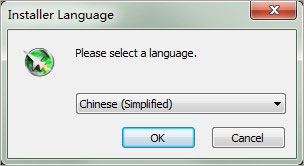
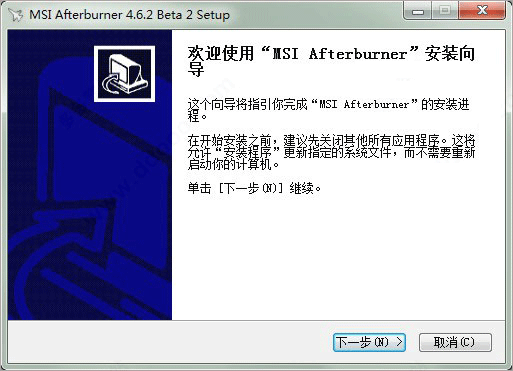
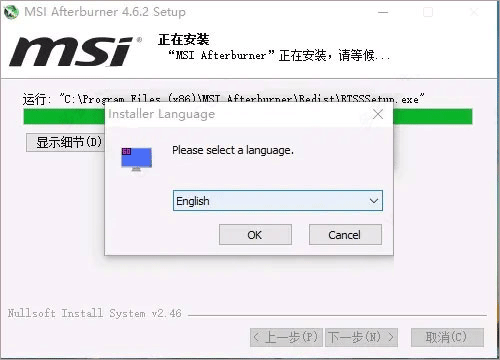

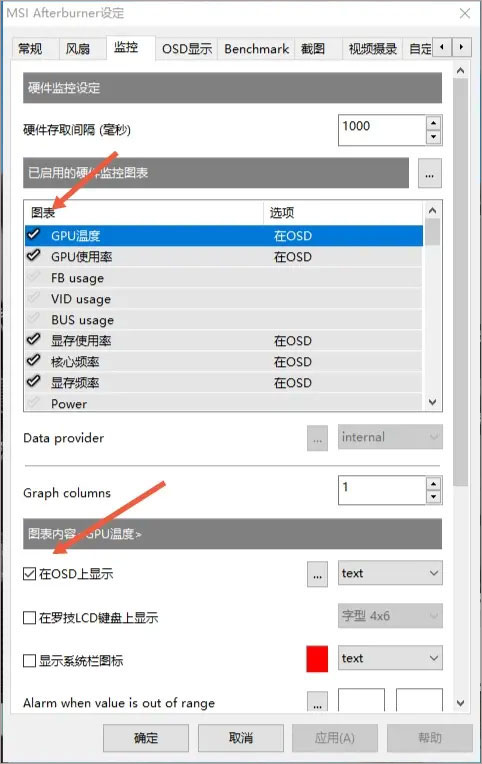
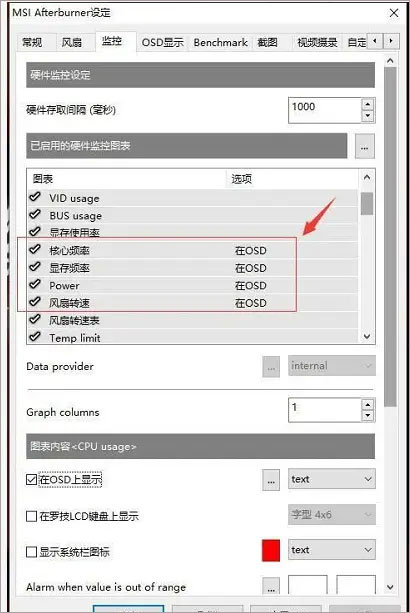
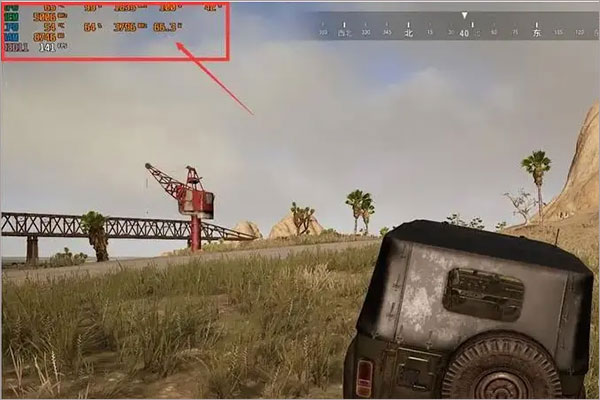
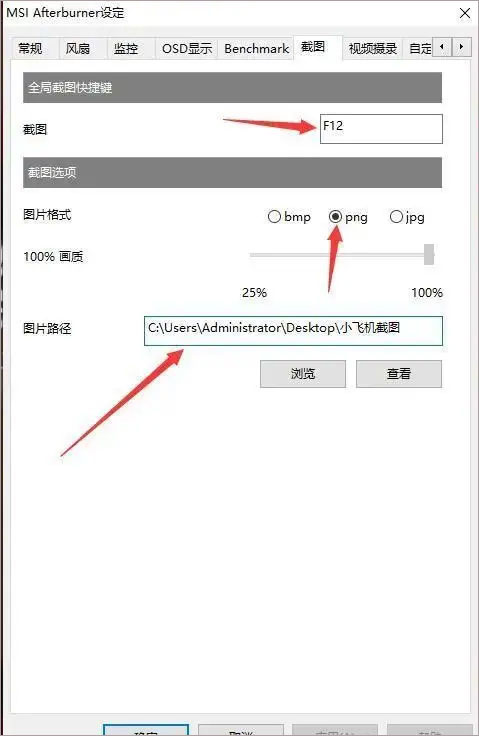
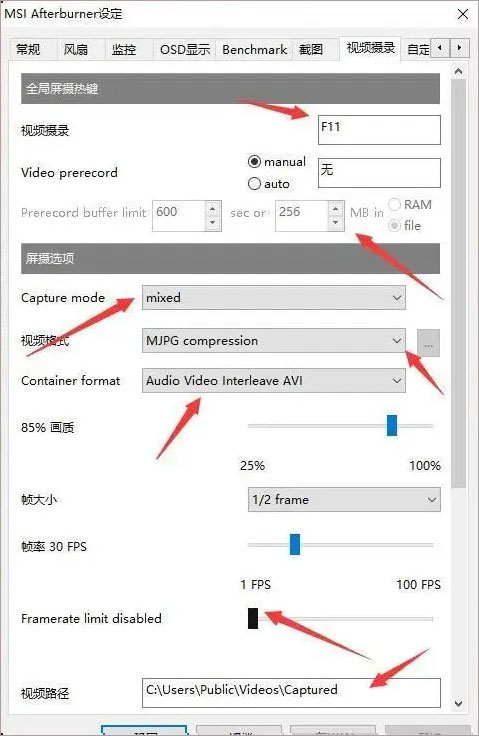
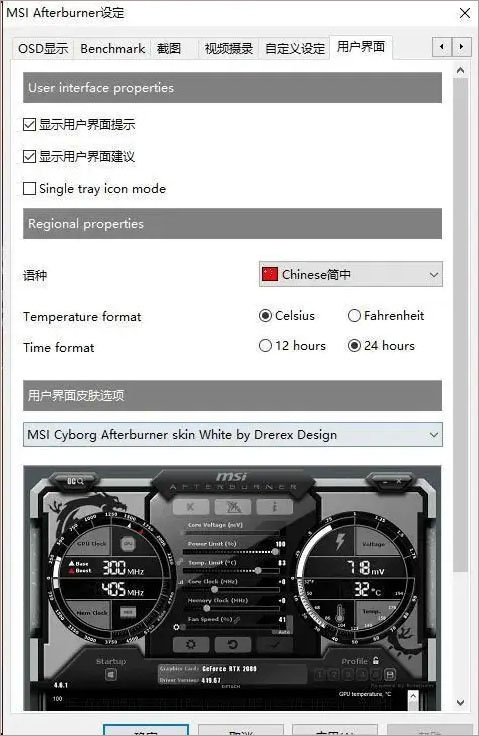
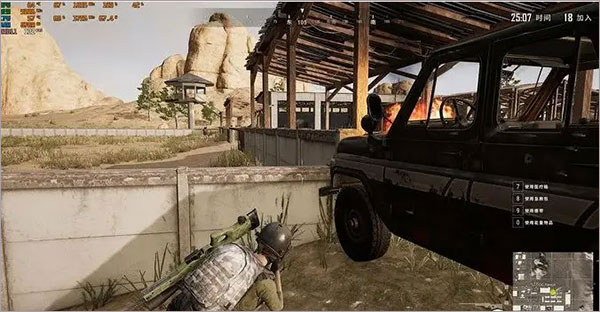
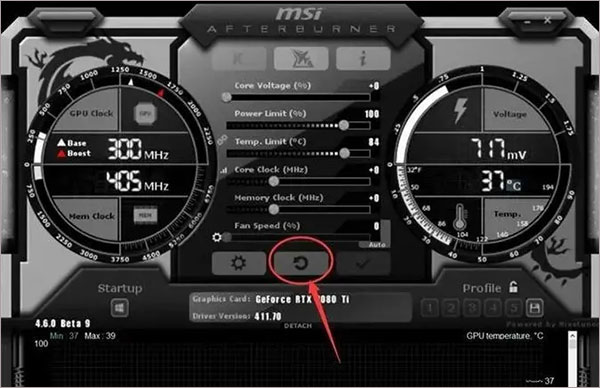



热门资讯